Page 1

Aufstellungsanleitung
für Netzwerk-Scanner
●●●●
Beginn
Einstellungen über die Webseite
Eingeben von Kennwörtern
Grundeinstellungen für das Netzwerkscannen
Einstellungen für E-Mail- und DNS-Server
Einstellen der Zielinformation
Überprüfen der IP-Adresse des Digital-Laserkopierer/-druckers
●●●●
Verwendung des Netzwerkscanners
Verwendung der Netzwerkscannerfunktion
Einstellungen zum Scannen
●●●●
Tastenbedienungsprogramm
Verwendung des Tastenbedienungsprogramms
●●●●
Fehlersuche
Fehlermeldungen bei einem Übertragungsfehler
Wichtige Punkte für die Verwendung von Scan zu E-Mail
●●●●
Technische Daten
●●●●
Glossar
Page 2

Beginn
Für die Verwendung als Netzwerkscanner müssen die folgenden Einstellungen vorgenommen werden.
1. Einstellen der Kennworte
Legen Sie ein Kennwort für den Administrator und ein Kennwort für Anwender fest. (Falls nicht
erwünscht, brauchen keine Kennworte festgelegt zu werden.)
2. Grundeinstellungen für Netzwerkscanner
Stellen Sie die Übertragungsart für die Netzwerkscannerfunktion ein und führen Sie die Einstellungen
zu "Scan zu E-Mail" aus.
3. Einstellungen für den E-Mailserver und den DNS-Server
Führen Sie die Einstellungen für den E-Mailserver und den DNS-Server entsprechend der zu
verwendenden Übertragungsart ein.
4. Einstellen der Ziele
Stellen Sie die Ziele für die gescannten Bilddaten ein.
Einstellungen über die Webseite
Zum Einstellen der oben stehenden Information erfolgt der Zugriff des Webservers im DigitalLaserkopierer/-drucker von Ihrem Computer aus.
Starten Sie Ihren Webbrowser.
1
● Unterstützte Browser:
Netscape Navigator 4.0 oder höher
Internet Explorer 4.0 oder höher
Geben Sie im Adressenfeld Ihres Webbrowsers die IP-Adresse des
2
Digital-Laserkopierer/-druckers als URL ein.
● Falls Sie die IP-Adresse nicht kennen, drucken Sie die Nic-Statusseite des Digital-
Laserkopierer/-druckers aus. (
druckers)
● Wenn die Verbindung korrekt hergestellt wurde, erscheint die folgende Seite (Seite mit
Geräteinformationen) im Webbrowser.
Überprüfen der IP-Adresse des Digital-Laserkopierer/-
☞
1
Page 3

Beginn
Über die Webseite
Die Einstellmöglichkeiten der Webseite sind nachstehend aufgeführt. Auf der linken Seite der Webseite wird ein
Menü angezeigt. Klicken Sie zum Einstellen der gewünschten Information auf den betreffenden Menügegenstand.
Für nähere Hinweise zum Einstellen klicken Sie auf "Hilfe" ( ). Vor dem Ausführen von Einstellungen
wird auf die Hilfe verwiesen.
Menü
Die Einstellungen werden hier angezeigt. Klicken Sie für die gewünschte Information auf die
betreffende Einstellung.
Menü "Scanner-Ziel verwalten" (
Stellen Sie das Ziel "Scan zu FTP", "Scan zu FTP (Hyperlink)", "Scan zu Desktop" und "Scan zu EMail" ein. Eingestellte Zielinformationen können auch geändert oder gelöscht werden.
Setup von Kennwort (
Zum Schutz der Einstellungen auf der Webseite können Kennwörter eingerichtet werden.
Setup von Netzwerk-Scannen (
Stellen Sie die Übertragungsart für die Netzwerkscannerfunktion ein und führen Sie die Einstellungen
zum "Scan zu E-Mail" ein.
Netzwerkeinstellungen (
Hier können Sie die Einstellungen für den E-Mailserver und den WINS-Server für "Scan zu E-Mail" und
"Scan zu FTP (Hyperlink)" vornehmen und beim Speichern eines Übertragungsziels anstelle einer IPAdresse einen Hostnamen eingeben.
Hilfe
Hier finden Sie detaillierte Angaben für die einzelnen Einstellungen des Menüs.
HINWEIS
●
Beim Eingeben von Einstellungen von der oben stehenden Webseite dürfen die folgenden
Zeichen nicht verwendet werden:
< > & " #
Eingeben von Kennwörtern)
☞
Einstellungen für E-Mail- und DNS-Server)
☞
Einstellen der Zielinformation)
☞
Grundeinstellungen für das Netzwerkscannen)
☞
2
Page 4

Beginn
Eingeben von Kennwörtern
Kennwörter können zur Einschränkung des Webseitenzugriffs und zum Schutz der Einstellungen
eingegeben werden.
Beachten Sie, dass Kennwörter nicht unbedingt notwendig sind. Die Netzwerkscannerfunktionen
lassen sich auch verwenden, ohne Kennwörter einrichten zu müssen.
Ein Kennwort kann für den Administrator und weiteres Kennwort kann für die Anwender eingerichtet
werden. Falls Sie für den Zugriff auf die Webseite ein Kennwort verwenden, können Sie ein Ziel vom
Menü "Scanner-Ziel verwalten" (
jedoch nicht möglich Einstellungen im Menü "Einrichten" vorzunehmen.
Klicken Sie zum Einrichten eines Kennworts im Webseitenmenü auf "Kennwörter" (
Webseite") Für nähere Hinweise zum Einrichten von Kennwörtern klicken Sie auf "Hilfe" (
"Über die Webseite
HINWEISE
●
Ein Kennwort kann aus bis zu sieben alphanumerischen Zeichen bestehen, dabei ist die Groß/
Kleinschreibung zu beachten.
●
Beim erstmaligem Einrichten eines Kennworts geben Sie für "Altes Administratorkennwort"
"Sharp" ein.
●
Falls Sie den Kennwortschutz ohne Eingabe eines Kennworts aktivieren, bleiben die vorher
eingestellten Kennwörter in Kraft. Falls vorher kein Kennwort eingerichtet wurde, wird "Sharp"
verwendet.
●
Falls ein Kennwort festgelegt ist, werden Sie aufgefordert das Kennwort einzugeben, wenn Sie
versuchen auf eine geschützte Webseite zuzugreifen. Geben Sie für den Zugriff auf die Seite
als Anwender für "Anwendername" "user", bzw. als Administrator "admin" ein.
").
in "Über die Webseite") festlegen, ändern oder löschen; es ist
☞
☞
in "Über die
in
☞
Grundeinstellungen für das Netzwerkscannen
Klicken Sie im Menü der Webseite auf "Scannen im Netzwerk" (
stellen Sie die Übertragungsart für die mit dem Digital-Laserkopierer/-drucker gescannten Bilddaten.
Klicken Sie das Kontrollkästchen neben der gewünschten Methode an, so dass ein Haken angezeigt
wird und führen Sie die Einstellungen zu Ende.
"Scan zu E-Mail" verwendet SMTP, um die gescannten Daten als Dateianlage einer E-Mail zu
senden. Klicken Sie für die Einstellungen "Scan zu E-Mail" auf "Netzwerkeinstellungen" im
in "Über die Webseite").
Webseitenmenü (
Für nähere Hinweise zum Einstellen klicken Sie auf "Hilfe" (
HINWEIS
●
Für Auf E-Mail scannen gibt es Einschränkungen. Lesen Sie deshalb vor der Verwendung
dieser Funktion "Wichtige Punkte für die Verwendung von Scan zu E-Mail
☞
☞
in "Über die Webseite") und
☞
in "Über die Webseite").
".
3
Page 5

Beginn
Einstellungen für E-Mail- und DNS-Server
E-Mail für "Scan zu E-Mail" oder "Scan zu FTP (Hyperlink)" verwendet SMTP. Um eine dieser
Übertragungsarten zu verwenden, müssen Sie zuerst im Webseitenmenü "Netzwerkeinstellungen"
anklicken, im erscheinenden Bildschirm "E-Mail" anklicken und die notwendigen Informationen und
Einstellungen unter "E-Mail einrichten" eintragen.
Falls unter "E-Mail einrichten" der Host "Primärer E-Mail-Server" oder "Sekundärer E-Mail-Server"
eingegeben wurde, ist es notwendig "DNS" anzuklicken und die Einstellungen für den DNS-Server
unter "DNS einrichten" einzugeben.
Falls Sie in "Hostname oder IP-Adresse" beim Speichern eines Ziels für "Scan zu FTP" ("Scan zu
FTP (Hyperlink)") oder "Scan zu Desktop" einen Hostnamen eingegeben haben, müssen Sie die
Einstellungen auch unter "DNS einrichten" für den DNS-Server eingeben.
Einstellen der Zielinformation
Stellen Sie die Zielinformationen wie der Name und die Adresse des Ziels der mit dem DigitalLaserkopierer/-drucker gescannten Daten ein.
Für alle Übertragungsarten lassen sich insgesamt 200 Ziele* einstellen. Klicken Sie zum Einrichten
eines Ziels im Webseitenmenü auf "Scanner-Ziel verwalten" (
können auch "E-Mail", "FTP", oder "Desktop" anklicken und danach das Ziel festlegen. Für nähere
Hinweise zum Einstellen, Ändern und Löschen von Zielen wird auf die Hilfe (
Webseite") verwiesen.
in "Über die Webseite"). Sie
☞
in "Über die
☞
Scanner-Ziel verwalten
Für jede Übertragungsart kann die Zielinformation eingestellt, geändert oder gelöscht werden.
E-Mail
Stellen Sie die Adressen für "Scan zu E-Mail" ein.
Für die Eingabe mehrerer Adressen*, müssen die einzelnen Adressen mit einem Semikolon (;) oder
einem Komma (,) abgetrennt werden.
Um "Scan zu E-Mail" auszuführen, müssen zuerst die E-Mailservereinstellungen gemacht werden.
Klicken Sie in der Webseite auf "Netzwerkeinstellungen", klicken Sie im erscheinenden Bildschirm auf
"E-Mail" und geben Sie die Einstellungen unter "E-Mail einrichten" ein.
* Mehrere E-Mailadressen (bis zu 200) lassen sich in einer Gruppe speichern. Beachten Sie aber,
dass dadurch die maximale Anzahl von Zielen (normalerweise 200) die gespeichert werden kann,
verringert wird.
FTP
Richten Sie für "Scan zu FTP" ein FTP-Serverziel ein.
Falls Sie das Kontrollkästchen "Hyperlink zu FTP-Server für E-Mail-Übermittlung aktivieren" abhaken,
können Sie eine E-Mail an die in "E-Mail-Adresse" eingegebene Adresse senden, die den Empfänger
über die Lage der gescannten Datei und deren Dateiformat unterrichtet. ("Scan zu FTP (Hyperlink)")
Die E-Mail schließt eine Verknüpfung zur Lage der gescannten Daten ein. Falls der FTP-Server keinen
Anwendernamen oder Kennwörter benötigt (anonymer Server), kann der Empfänger das Bild durch
einfaches Anklicken der Adresse anzeigen.
Falls Sie in "Hostname oder IP-Adresse" einen Hostnamen eingegeben haben, müssen die DNS- oder
WINS-Servereinstellungen gemacht werden. Klicken Sie auf "Netzwerkeinstellungen" und geben Sie
die Einstellungen unter "DNS einrichten" ein. Für "Scan zu FTP (Hyperlink)" müssen Sie auf "E-Mail"
klicken und die Einstellungen für den E-Mailserver unter "E-Mail einrichten" eingeben.
4
Page 6

Beginn
Desktop
Stellen Sie für "Scan zu Desktop" ein Computerziel (Anschlussnummer usw.) ein.
Die Ziele für "Scan zu Desktop" können auch im Setup-Bildschirm eingestellt werden, der nach dem
Initialisieren von Network Scanner Tool beim erneuten Starten des Computers angezeigt wird. Die im
Setup-Bildschirm von Network Scanner Tool eingestellten Ziele brauchen nicht ein zweites Mal in der
Webseite eingegeben zu werden. Für weitere informationen wird auf die Bedienungsanleitung für
Network Scanner Tool (
BEDIENUNGSANLEITUNG) verwiesen.
Falls Sie in "Hostname oder IP-Adresse" einen Hostnamen eingegeben haben, müssen die DNS- oder
WINS-Servereinstellungen gemacht werden. Klicken Sie auf "Netzwerkeinstellungen" und geben Sie
die Einstellungen unter "DNS einrichten" ein.
Ein eingestelltes Ziel ist für die Wahl im Bildschirm des Digital-Laserkopierer/-druckers beim Senden
gescannter Daten einstellbar.
HINWEIS
●
Vor dem Einstellen, Ändern oder Löschen von Zielen müssen Sie kontrollieren, ob der
Bildschirm für die Wahl von Zielen nicht im Bildschirm des Digital-Laserkopierer/-druckers
angezeigt wird. Wenn der Bildschirm angezeigt wird, können keine Ziele geändert oder
gelöscht werden.
"Bedienungsanleitung für Softwareprogramme" in der
☞
Überprüfen der IP-Adresse des Digital-Laserkopierer/-druckers
Die IP-Adresse des Digital-Laserkopierer/-druckers das als Netzwerkscanner verwendet wird, kann
überprüft werden, wenn die Nic-Statusseite des Bedienungsfelds des Systems wie nachstehend
gezeigt ausgedruckt wird.
Drücken Sie die Taste "DRUCKEN" für die Druckbetriebsartenanzeige.
1
Kontrollieren Sie, dass die Anzeige "DATEN" über der Taste
2
"DRUCKEN" ausgeschaltet ist (kein Druckauftrag) und drücken Sie
danach die Taste "SPEZIAL FUNKTION".
5
Page 7

Wählen Sie "KONFIGURATION" und drücken Sie die Taste "OK".
3
SPEZIALFUNKTION
KONFIGURATION
PAP.FORMAT EINST.
KONTRAST EINSTEL.
GERÄTEBETR.-PROG.
Drücken Sie die Taste , um "TESTDRUCKMENÜ" einzustellen und
4
drücken Sie die Taste "OK".
KONFIGURATION
HAUPTMENÜ
INTERFACE MENÜ
PS3-MENÜ
TESTDRUCKMENÜ
Beginn
Drücken Sie die Taste , um "NIC-STATUSSEITE DRUCKEN"
5
einzustellen und drücken Sie die Taste "OK".
● Die Nic-Statusseite wird ausgedruckt.
TESTDRUCKMENÜ
KONFIGURATIONS SEITE DRUCKEN
NIC-STATUSSEITE
DRUCKEN
6
Page 8

Verwendung des Netzwerkscanners
Die Verwendung der Netzwerkscannerfunktionen vom Bedienungsfeld des Digital-Laserkopierer/druckers wird nachstehend erklärt. Mit den Netzwerkscannerfunktionen lassen sich Informationen auf
Papier, wie Fotographien, Dokumente und andere Drucksachen in Bilddaten umwandeln, die über ein
firmeneigenes Netzwerk (Intranet) oder das Internet an einen Dateiserver oder Computer gesendet
werden können.
Für das Senden von Daten mit der Netzwerkscannerfunktion wird ein vorher gespeichertes Ziel
(Zielbezeichnung) vom Bedienungsfeld (Bildschirm) des Digital-Laserkopierer/-druckers gewählt.
Die folgenden drei Übertragungsarten stehen zur Verfügung:
1. Senden (speichern) eines gescannten Bildes in ein bestimmtes Verzeichnis eines FTP-Servers in
einem Netzwerk ("Scan zu FTP").
2. Senden eines gescannten Bildes auf das Desktop eines Computers im Netzwerks ("Scan zu
Desktop").
3. Senden eines gescannten Bildes an einen E-Mail-Empfänger ("Scan zu E-Mail").
HINWEISE
● Für Auf E-Mail scannen gibt es Einschränkungen. Lesen Sie deshalb vor der Verwendung
dieser Funktion "Wichtige Punkte für die Verwendung von Scan zu E-Mail
● Für "Scan zu Desktop" muss die Software der mitgelieferten CD-ROM installiert sein.
"Installieren der Softwareprogramme" in der BEDIENUNGSANLEITUNG)
(
☞
".
Verwendung der Netzwerkscannerfunktion
Drücken Sie die Taste "SCAN".
1
● Die Scananzeige wird eingeschaltet und der Bildschirm für die Scannerbetriebsart
erscheint.
Original anlegen
TIFF G4 EINMAL
300 dpi
7
Page 9

Verwendung des Netzwerkscanners
Legen Sie das Original in den automatischen Originaleinzug (SPF), bzw.
2
den automatischen Originaleinzug mit Wendung (RSPF) oder legen Sie
es auf das Vorlagenglas.
● Für Einzelheiten zum Einlegen eines Originals wird auf das Handbuch des Digital-
Laserkopierers/-druckers verwiesen.
● Das Original muss nach unten gerichtet auf das Vorlagenglas gelegt werden. Bei
Verwendung des SPF oder RSPF muss das Original nach oben gerichtet eingelegt
werden. (
● Falls der Digital-Laserkopierer/-drucker mit einem automatischen Originaleinzug mit
Wendung ausgerüstet ist, müssen Sie zum Scannen eines doppelseitigen Dokuments die
Einstellung zum Scannen doppelseitiger Dokumente vornehmen. (
zweiseitiges Scannen (falls der automatische Originaleinzeug mit Wendung installiert ist))
Bildausrichtung und normale Originalauflage)
☞
☞
Einstellen für
Stellen Sie falls notwendig die Qualität, die Dichte, die Auflösung, das
3
Format und/oder das Originalformat ein.
● Voreinstellungen Qualität: Text/Foto, Dichte: Auto, Auflösung: 300 dpi, Format: TIFF G4
einfach. (
des Formats)
● Bei einem kleineren Originalformat als A5 wird das Originalformat auf der Anzeige nicht
richtig angezeigt. In gewissen Fällen wird nichts angezeigt. In diesem Fall müssen Sie zur
Eingabe des Originalformats die Taste "ORIGINALGRÖßE" drücken. (
Originalformats)
● Falls keine Änderungen notwendig sind, fahren Sie mit Schritt 4 fort.
Drücken Sie die Taste "ADRESSE".
4
Einstellen der Qualität und der Dichte, Einstellen der Auflösung, Einstellen
☞
☞
Einstellen des
8
Page 10

Verwendung des Netzwerkscanners
Wählen Sie das Ziel und drücken Sie danach die Taste .
5
● Die gespeicherten Ziele sind alphabetisch auf Registerkarten angeordnet. Drücken Sie die
Tasten , um die Registerkarte zu wählen und wählen Sie das Ziel mit den Tasten .
● Drücken Sie die Taste . Neben dem gewählten Ziel wird ein Haken angezeigt. Zum
Aufheben können Sie die Taste drücken, bei nochmaligem Drücken verschwindet der
Haken.
ABC
XXXXX FTP
XXXXX
[#]:Details
[ ]:ENTSCHEIDUNG
HINWEISE
● Beim Drücken der Taste ändern sich die Registerkarten wie folgt:
[ABC]➞[DEF]➞
Um zurückzuspringen können Sie die Taste drücken.
● Mit der Taste # können Sie zwischen der Detailanzeige des gewählten Ziels und der Zielliste
umschalten.
● Die für jedes Ziel gespeicherte Übertragungsart wird auf der rechten Seite mit einem Symbol
angegeben.
Scan zu E-Mail Scan zu E-Mail (Gruppe)
Scan zu FTP Scan zu FTP (Hyperlink)
Scan zu Desktop
● Zur Überprüfung der gewählten Ziele können Sie nach abgeschlossener Auswahl die Taste
im Hauptbildschirm drücken. Eine Liste der gewählten Ziele wird angezeigt.
Drücken Sie die Taste "OK".
6
● Mehrfache Ziele lassen sich nur für "Scan zu E-Mail" wählen (maximal 200 Ziele).
Wiederholen Sie für die Eingabe mehrfacher Ziele die Schritte 5 und 6.
➞[VWX]➞[YZ]
9
Page 11

Verwendung des Netzwerkscanners
Drücken Sie die Taste "START".
7
[Verwendung des automatischen Originaleinzugs bzw. des automatischen
Originaleinzugs mit Wendung]
● Die Übertragung beginnt, wenn alle Seiten des Originals gescannt sind.
[Verwendung des Vorlagenglases]
● Das Original wird gescannt. Für das Scannen einer anderen Seite legen Sie die Seite ein
und drücken Sie die Taste "START". Wiederholen Sie diesen Vorgang für weitere Seiten.
Drücken Sie nach dem Scannen der letzten Seite die Tast #, um mit dem Übertragen zu
beginnen.
Wird während 60 Sekunden nach dem Sczannen der letzten Seite keine Bedienung
vorgenommen, so beginnt die Übertragung automatisch.
HINWEISE
● Zum Abbrechen der Übertragung können Sie die Taste C oder CA drücken. Falls beim
Drücken der Taste C oder CA auf dem Anzeigefeld "Lesen" oder "Senden" angezeigt wird, so
erscheint eine Anzeige zur Bestätigung. Wählen Sie "JA" und drücken Sie die Taste "OK" zum
Beenden des Vorgangs. Wenn Sie die Taste C drücken, werden das Ziel und die
Scaneinstellungen gespeichert.
● Wenn beim Einscannen von Originalen die zulässige Seitenzahl überschritten wird, erscheint
auf dem Anzeigefeld "Speicher voll". Drücken Sie zum Senden der gescannten Daten die
Taste "OK". Zum Abbrechen der Übertragung können Sie die Taste C oder CA drücken.
● Falls beim Einscannen eines Originals ein Papierstau auftritt, entfernen Sie das Original nach
den Anweisungen auf dem Anzeigefeld. Nach dem Beheben des Papierstaus können Sie das
Scannen durch Drücken der Taste "START" fortsetzen.
10
Page 12

Verwendung des Netzwerkscanners
Einstellungen zum Scannen
Für das Scannen eines Originals können die folgenden Einstellungen geändert werden.
Einstellungen der Qualität und der Dichte (die Bildqualität des Originals wählen und die Dichte einstellen)
●
● Einstellung der Auflösung (die Auflösung für das Scannen des Originals einstellen)
● Einstellung des Formats (die Dateiart und die Dateikompression für die Datei des gescannten
Originals wählen und die Dateizusammensetzung einstellen)
● Einstellung des Originalformats (das Scanformat einstellen)
● Einstellung für Duplex-Scannen (die Einstellung für doppelseitige Originale vornehmen)
Einstellen der Qualität und der Dichte
Drücken Sie die Taste "QUALITÄT".
1
Stellen Sie die Qualität mit den Tasten ein.
2
Wählen Sie "TEXT", "TEXT/FOTO" oder "FOTO" entsprechend dem zu scannenden Original.
●
QUALITÄT
TEXT
TEXT/FOTO
FOTO
AUTO
TEXT: Original mit normalem Text
TEXT/FOTO: Original mit Text und Fotos
FOTO: Fotographien oder Abbildungen
Stellen Sie die Dichte mit den Tasten ein und drücken Sie die Taste "OK".
3
● Die Dichteanzeige auf dem Anzeigenfeld ändert sich von "AUTO" auf eine fünfstufige
Anzeige (manuelle Einstellung).
● Um die Dichte von Originalen zu erhöhen, die mit Bleistift geschrieben sind oder blasse
Farben aufweisen, drücken Sie die Taste , um die Anzeige in Richtung zu verstellen.
Um die Dichte von Originalen, wie Zeitungen oder schwarze Originale zu verringern, können
●
Sie die Taste drücken, um die Anzeige in Richtung zu verstellen.
QUALITÄT
TEXT
TEXT/FOTO
FOTO
11
Page 13

Einstellen der Auflösung
Drücken Sie die Taste "AUFLÖSUNG".
1
Drücken Sie die Tasten , um die Auflösung einzustellen und drücken
2
Sie die Taste "OK".
● Mögliche Einstellungen 200 dpi, 300 dpi oder 600 dpi.
AUFLÖSUNG
200 dpi
300 dpi
600 dpi
Verwendung des Netzwerkscanners
HINWEIS
Die Auflösung ist auf 300 dpi voreingestellt. Eine Auflösung von 200 oder 300 dpi ist für normale
●
Originale mit Text ausreichend. (200 dpi entspricht der Betriebsart "Fein" von Faxgeräten.)
Die Einstellung 600 dpi sollte nur verwendet werden, wenn eine hohe Bildauflösung notwendig ist,
wie für Fotografien oder Abbildungen. Beachten Sie, dass mit hoher Auflösung der Datenumfang
zunimmt, so dass bei ungenügender Festplattenkapazität des Servers (oder falls die Dateigröße des
Servers durch den Administrator begrenzt wurde) eine Übertragung nicht möglich ist. Falls eine
Übertragung nicht möglich ist, können Sie versuchen den Datenumfang durch eine Verringerung der
Seitenzahl in der Datei oder durch Verkleinern des Scanbereichs für das Original zu verkleinern
(
Einstellen des Originalformats).
☞
Einstellen des Formats
Drücken Sie die Taste "FORMAT" und stellen Sie die Dateiart mit den Tasten ein.
1
● Für die Dateiart der Bilddaten kann entweder TIFF oder PDF und für die
Datenkompression kann entweder nicht komprimiert, G3 oder G4 eingestellt werden.
● Wählen Sie eine der folgenden Einstellungen: "TIFF (nicht komprimiert)", "TIFF G3", "TIFF
G4", "PDF (nicht komprimiert)", "PDF G3", oder "PDF G4".
FORMAT
TIFF G4
PDF
EINMAL
ALLE SEITE 1DATEI
12
Page 14

Verwendung des Netzwerkscanners
Stellen Sie die Dateizusammensetzung mit den Tasten ein und
2
drücken Sie die Taste "OK".
● Stellen Sie "EINMAL" oder "MEHRFACH" ein.
EINMAL: Für die gescannten Bilder wird eine einzige Datei angelegt.
MEHRFACH:Für eine gescannte Seite wird jeweils eine separate Datei angelegt (Anzahl
Dateien entspricht der Seitenzahl).
FORMAT
TIFF G4
PDF
MEHRFACH
1SEITE 1DATEI
HINWEIS
● Für die Wiedergabe eines gescannten Bilder ohne Verwendung der Software auf der
mitgelieferten CD-ROM muss ein Viewerprogramm für das oben eingestellte Dateiformat
(Dateiart) zur Verfügung stehen.
Mit der Voreinstellung für das Bildformat wird die kleinste Datei angelegt (TIFF G4). Falls der
Empfänger die Daten nicht wiedergeben kann, kann das Problem möglicherweise durch
nochmaliges Senden in einem anderen Dateiformat gelöst werden.
Einstellen des Originalformats
Drücken Sie die Taste "ORIGINALGRÖßE".
1
Stellen Sie den Scanbereich für das Original wie gewünscht ein und
2
drücken Sie die Taste "OK".
● Der Scanbereich kann wie gewünscht eingestellt werden. Sie können z.B. ein A4-Original
auflegen und den Scanbereich B5 zum Scannen eines kleineren Ausschnitts einstellen.
● Der Scanbereich kann in den Standardformaten AB und Zoll eingestellt werden.
● Stellen Sie das AB- oder das Zoll-Format mit den Tasten ein und stellen Sie danach
das gewünschte Format mit den Tasten ein.
ORIGINALGRÖßE
AB
A3
B4
A4
13
Page 15
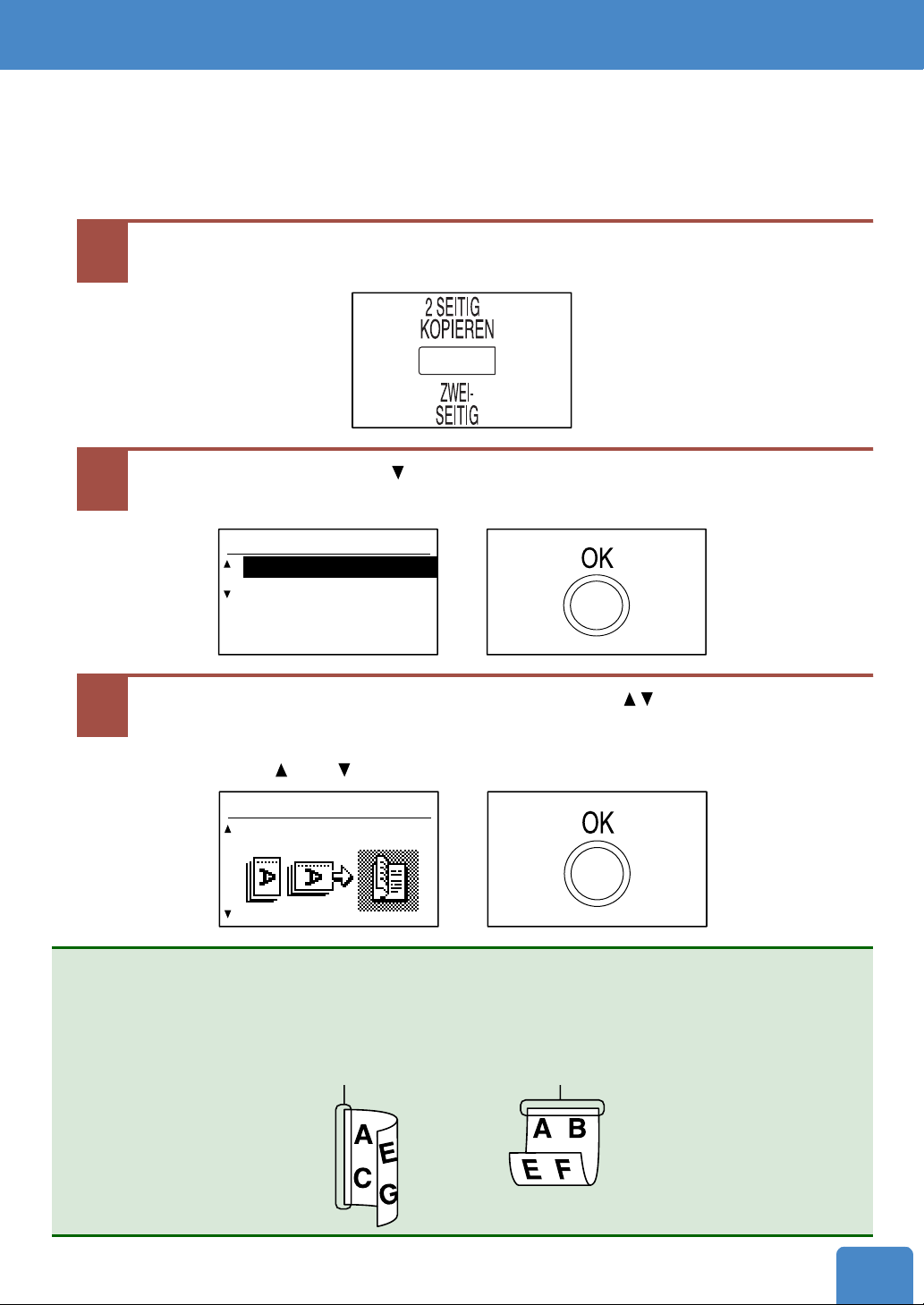
Verwendung des Netzwerkscanners
Einstellen für zweiseitiges Scannen (falls der automatische Originaleinzeug
mit Wendung installiert ist)
Falls der Digital-Laserkopierer/-drucker mit einem optionalen automatischen Originaleinzug mit Wendung
ausgerüstet ist und ein doppelseitiges Original eingelegt ist, müssen Sie zum Scannen eines
doppelseitigen Dokuments die folgenden Schritte ausführen.
Drücken Sie die Taste "ZWEISEITIG".
1
Stellen Sie mit der Taste "2SEITIG" ein und drücken Sie die Taste "OK".
2
● Die Anzeige für die Wahl eines doppelseitigen Originals erscheint.
ZWEISEITIG
1SEITIG
2SEITIG
Stellen Sie den Duplexmodus mit den Tasten ein und drücken Sie
3
die Taste "OK".
● Wählen Sie für den Duplexmodus entweder "BROSCHÜRE" oder "KALENDER". Drücken
Sie die Taste oder , um zwischen den Einstellungen umzuschalten.
DUPLEXMODUS
BROSCHÜRE
HINWEIS
● Über Broschüre und Kalender
Doppelseitige Originale, die auf einer Seite gebunden werden, sind "Broschüren".
Doppelseitige Originale, die auf der oberen Seite gebunden werden, sind "Kalender".
Broschüre Kalender
14
Page 16

Verwendung des Netzwerkscanners
Bildausrichtung und normale Originalauflage
Bei Verwendung des Vorlagenglases muss das Original nach unten gerichtet auf die linke Ecke der
Glasplatte ausgerichtet aufgelegt werden, so dass die Oberseite des Originals nach links gerichtet ist.
Bei Verwendung des automatischen Originaleinzugs mit Wendung (RSPF) oder des automatischen
Origianleinzugs (SPF) muss das Original nach oben gerichtet in der Mitte des Einzugs eingelegt werden,
so dass die Oberseite des Originals nach rechts gerichtet ist.
[Vorlagenglas] [RSPF oder SPF]
Oberseite Unterseite
Oberseite Unterseite
Unterseite
Unterseite
Oberseite
Oberseite
Lange Originale des Formats A3 oder B4 können nur wie nachstehend gezeigt eingelegt werden. Aus
diesem Grund wird das gescannte Bild um 90° gedreht auf dem Computerbildschirm wiedergegeben.
[Vorlagenglas] [RSPF oder SPF]
Oberseite
Unterseite
Oberseite
Unterseite
HINWEIS
● Nachstehend ist ein vertikal und ein horizontal gerichtetes Original gezeigt.
Beispiel eines Originals
im Hochformat
Beispiel eines Originals
im Querformat
15
Page 17

Tastenbedienungsprogramm
Mit dem Netzwerk-Tastenbedienungsprogramm lassen sich die folgenden Einstellungen vornehmen:
● Scan-Voreinstellungen (Qualität/Dichte, Auflösung, Format)
● Einstellungen für die Kontosteuerung
Verwendung des Tastenbedienungsprogramms
Das Vorgehen für den Zugriff auf das Tastenbedienungsprogramm vom Bedienungsfeld des DigitalLaserkopierer/-druckers ist für alle Funktionen gleich. Für nähere Informationen wird auf den
Abschnitt "Tastenbedienungsprogramm" in der Bedienungsanleitung des Digital-Laserkopierers/druckers verwiesen.
1Drücken Sie die Taste "SPEZIAL FUNKTION", wählen Sie "GERÄTEBETR.-PROG." und
drücken Sie danach die Taste "OK".
2 Geben Sie den Tastenbedienungscode (5-stellig) ein.
3Wählen Sie für die Einstellung der Betriebsart "SCANNER" und drücken Sie die Taste "OK".
● Das Tastenbedienungsprogramm wird angezeigt.
SCANNERMODUS
GRUNDEINSTELLUNG
KONTENVERWALTUNG
Ändern der Voreinstellungen
Führen Sie zum Ändern der Voreinstellungen (Einstellungen bei der Auslieferung) die folgenden Schritte aus.
Wählen Sie "GRUNDEINSTELLUNG" und drücken Sie die Taste "OK".
1
SCANNERMODUS
GRUNDEINSTELLUNG
KONTENVERWALTUNG
Wählen Sie "NEUER STANDARD" und drücken Sie die Taste "OK".
2
GRUNDEINSTELLUNG
NEUER STANDARD
WERKSEINSTELLUNG
16
Page 18

Tastenbedienungsprogramm
Wählen Sie die zu ändernde Voreinstellung und drücken Sie die Taste
3
"OK".
● Der Einstellbildschirm für die Einstellung erscheint. Die Voreinstellungen werden auf die
gleiche Weise wie normale Einstellungen geändert. (
● Wird die Taste "OK" nach dem Ändern der Einstellung gedrückt, so wird auf den
Einstellbildschirm zurückgeschaltet, um die Einstellungen erneut zu ändern.
Einstellungen zum Scannen).
☞
NEUER STANDARD
QUALITÄT
AUFLÖSUNG
FORMAT
Drücken Sie die Taste "ZURÜCK".
4
● Der im Schritt 3 eingestellte Wert ist nun die neue Voreinstellung.
HINWEIS
● Um auf die Einstellungen bei der Auslieferung zurückzustellen, wählen Sie im Schritt 2
"WERKSEINSTELLUNG" und drücken Sie die Taste "OK". Wählen Sie Bildschirm, der danach
erscheint "JA" und drücken Sie danach die Taste "OK".
Einstellungen für die Kontenverwaltung
Wählen Sie im Schritt 1 von "Ändern von Voreinstellungen" "KONTENVERWALTUNG" aus.
Die Netzwerk-Kontenverwaltung ist ähnlich wie die Kopier-Kontenverwaltung. Für nähere Informationen
wird auf den Abschnitt "Tastenbedienungsprogramm" in der Bedienungsanleitung des DigitalLaserkopierers/-druckers verwiesen.
17
Page 19

Fehlersuche
Versuchen Sie ein auftretendes Problem zuerst anhand der folgenden Informationen zu lösen, bevor Sie
sich an Ihren autorisierten SHARP-Händler wenden. Falls Sie das Problem nicht lösen können, wenden
Sie sich an Ihren autorisierten SHARP-Händler.
Das Bild kann nicht gescannt werden.
Ursache: Das Original ist verkehrt eingelegt.
Abhilfe: Beim Auflegen auf das Vorlagenglas muss das Original nach unten gerichtet werden. Bei einem
optionalen automatischen Originaleinzug mit Wendung oder einen automatische Originaleinzug
muss das Original nach oben gerichtet sein.
Im gescannten Bild ist ein Streifenmuster sichtbar.
Ursache: Beim Scannen von Drucksachen kann ein leichtes Streifenmuster auftreten.
Abhilfe: Das Streifenmuster kann in gewissen Fällen durch Einstellen einer anderen Auflösung
vermindert werden. Falls das Original auf das Vorlagenglas aufgelegt wird, sollte die Position
und/oder der Winkel des Originals auf dem Vorlagenglas etwas geändert werden.
Das gescannte Bild ist unscharf und weist Flecken auf.
Ursache: Das Vorlagenglas oder die untere Seite der Originalabdeckung ist verschmutzt.
Abhilfe: Reinigen Sie das Vorlagenglas und die Unterseite der Originalabdeckung wie in der
Bedienungsanleitung des Digital-Laserkopierers/-druckers beschrieben.
Das gescannte Bild ist abgeschnitten.
Ursache: Der Scanberech ist kleiner als das Originalformat.
Abhilfe: Das richtige Originalformat einstellen. (
Falls der Scanbereich mit Absicht kleiner als das Originalformat eingestellt wurde, muss das
Dokument unter Berücksichtigung des eingestellten Formats aufgelegt werden. Wenn z.B. ein
Original des Formats A4 mit einer Einstellung von B5 gescannt wird, muss das Original mit Hilfe
der Skala am linken Rand positioniert werden, um den zu scannenden Bereich in den
eingestellten Scanbereich von B5 zu passen.
Einstellen des Originalformats)
☞
Das gescannte Bild ist verkehrt oder umgedreht.
Ursache: Das Original wurde falsch gerichtet aufgelegt.
Abhilfe: Das Original richtig gerichtet auflegen. (
Bildausrichtung und normale Originalauflage)
☞
Der gescannte Bildbereich befindet sich auf der Gegenseite des eingestellten Bereichs.
Ursache: Das Original wurde mit der rechten und linken Seite verkehrt aufgelegt.
Abhilfe: Das Original richtig gerichtet auflegen. (
Bildausrichtung und normale Originalauflage)
☞
Die Bilddaten können nicht geöffnet werden.
Ursache: Das vom Empfänger verwendete Viewerprogramm ist nicht für das Format der empfangenen
Daten geeignet.
Abhilfe: Eine andere Dateiart einstellen (TIFF oder PDF) und/oder eine andere Datenkompression (nicht
komprimiert, G3 oder G4) zum Übertragen der Daten verwenden. (
Im anderen Fall sollte der Empfänger Sharpdesk oder ein Programm verwenden, das die oben
genannten Kombinationen von Dateiformat und Kompression unterstützt.
Einstellen des Formats)
☞
18
Page 20

Fehlersuche
Der Empfänger hat die gesendeten Daten nicht empfangen.
Ursache: Es wurde ein falsches Ziel eingegeben.
Anderenfalls ist ein Fehler in der als Ziel gespeicherten Information (E-Mail-Adresse oder FTPServer) vorhanden.
Abhilfe: Die richtigen Ziele einstellen und kontrollieren, ob die Informationen richtig eingegeben wurden.
(
Einstellen der Zielinformation)
☞
* Bei nicht erfolgreicher Übertragung durch E-Mail ("Scan zu E-mail") kann eine Meldung wie
"Nicht abgeliefert" an die E-Mail-Adresse des Administrators gesendet werden. Mit Hilfe
dieser Information können nähere Hinweise über die Störungsursache erfahren werden.
*
Um Bilddaten auf das Desktop zu senden ("Scan zu Desktop") muss das Network Scanner Tool
installiert sein. (
"Installieren der Softwareprogramme" in der BEDIENUNGSANLEITUNG)
☞
Der Empfänger kann keine mit E-Mail gesendeten Daten ("Scan zu E-mail")
empfangen.
Ursache: Der Datenumfang, der über E-Mail gesendet werden kann ist manchmal durch den
Administrator des Mailservers eingeschränkt. Falls der Datenumfang diese Begrenzung
überschreitet, können die Daten nicht empfangen werden.
Abhilfe: Den Datenumfang für die E-Mail verringern (die Anzahl der gescannten Seiten verringern).
(Fragen Sie den Administrator des Mailservers über die Begrenzung von E-Mailübertragungen.)
(
Wichtige Punkte für die Verwendung von Scan zu E-Mail)
☞
Die Übertragung benötigt viel Zeit.
Ursache: Bei einer großen Informationsmenge ist der Dateiumfang groß, so dass für die Übertragung viel
Zeit benötigt wird.
Abhilfe: Für die richtige Wahl der Bildqualität und der Datenkompression für eine vernünftige
Übertragung und eine gute Balance zwischen Bildqualität und Dateiumfang müssen die
folgenden Punkte beachtet werden:
Bildqualität ("TEXT", "TEXT/FOTO", "FOTO")
Die Voreinstellung ist "TEXT/FOTO". Falls das Original keine Fotografien, Abbildungen oder
Halbtonbilder enthält, ergibt die Betriebsart "TEXT" ein gutes Scanresultat. "TEXT/FOTO" sollte
nur verwendet werden, wenn das Original Fotografien enthält und die Qualität dieser
Fotografien wichtig ist. (Das Scannen eines Textes in der Betriebsart "TEXT/FOTO" oder
"FOTO" bringt keine Vorteile.)
"FOTO" sollte nur zum Scannen von Fotografien oder Abbildungen verwendet werden. Mit
dieser Betriebsart ist die Datei der gescannten Daten größer als mit den anderen Betriebsarten.
Auflösung
Die voreingestellte Auflösung ist 300 dpi. Sie eignet sich auch für gemischte Originale mit Text
und Abbildungen bzw. Fotografien, der Dateiumfang ist jedoch etwas größer. Für normalen Text
ist eine Auflösung von 200 dpi oder 300 dpi ausreichend. (200 dpi entspricht der Betriebsart
"Fein" von Faxgeräten.)
Die Einstellung 600 dpi sollte nur verwendet werden, wenn eine hohe Bildauflösung notwendig
ist, wie für ein Original mit Fotografien oder Abbildungen. Beachten Sie, dass mit hoher
Auflösung der Dateiumfang zunimmt, so dass bei ungenügender Festplattenkapazität des
Servers (oder falls die Dateigröße des Servers durch den Administrator begrenzt wurde) eine
Übertragung nicht möglich ist. Falls eine Übertragung nicht möglch ist, können Sie versuchen
den Datenumfang durch eine Verringerung der Seitenzahl in der Datei oder durch Verkleinern
des Scanbereichs für das Original zu verkleinern (
Einstellen des Originalformats).
☞
19
Page 21

Fehlersuche
Fehlermeldungen bei einem Übertragungsfehler
Wenn bei der Übertragung eines gescannten Bildes ein Fehler auftritt, erscheint auf der Anzeige des
Digital-Laserkopierer/-druckers eine der folgenden Fehlermeldungen, zusammen mit einem
Fehlercode.
Netzwerkfehler.
Bitte Netzwerk
prüfen.
Fehlercode
**-**
Fehlercodetabelle
Fehlercode Fehlerbeschreibung
CE-01 Die optionale Netzwerkkarte ist nicht eingesetzt oder funktioniert nicht.
CE-02 Der eingegeben Mailserver oder FTP-Server kann nicht gefunden werden.
CE-03 Während dem Scannen des Originals war der Server nicht betriebsbereit.
CE-04 Im FTP-Server wurde ein ungültiges Konto oder Kennwort eingegeben.
CE-05 Im FTP-Server wurde ein ungültiges Verzeichnis eingegeben.
CE-00 Ein anderer Fehler als obenstehend ist aufgetreten.
[OK]
Wichtige Punkte für die Verwendung von Scan zu E-Mail
Achten Sie darauf, dass Sie keine zu großen Dateien versenden.
Es ist möglich, dass die Dateigröße, die sich mit E-Mail übertragen lässt durch den Administrator des
Mailservers begrenzt ist. Beim Überschreiten dieser Begrenzung ist es nicht möglich die E-Mail zu senden.
Auch wenn keine Begrenzung vorhanden ist und eine E-Mail ohne Probleme empfangen wird, kann das
Netzwerk des Empfängers durch eine große Datei, die viel Zeit zum Übertragen benötigt, stark belastet
werden, was von der Art des Internet-Anschlusses abhängt.
Wenn mehrere große Dateien verschickt werden, kann das Netzwerk so stark belastet werden, so dass
andere Übertragungen beeinträchtigt werden und in gewissen Fällen kann dies zu einem Ausfall des
Mailservers oder des Netzwerks führen.
Die Bilder auf der nächsten Seite ergeben beim Scannen der Originale im Format A4 die folgenden
Dateigrößen:
Auflösung
300dpi ca. 50 KB ca. 1400 KB
600dpi ca. 90 KB ca. 5000 KB
* Alle Angaben sind für Bilddateien im Format TIFF G4.
Wenn mehrere Bilder mit der Betriebsart "EINMAL" in eine einzige Datei gescannt werden, beträgt die
ungefähre Dateigröße (Größe der einzelnen Bilder wie oben angegeben) x (Anzahl gescannter Bilder).
Beim Scannen einer einzigen Fotografie in der Betriebsart "TEXT/FOTO" mit einer Auflösung von 300 dpi,
wird eine Datei von mehr als 1000 KB erzeugt. Eine Datei von einer einzigen in der Betriebsart "FOTO"
gescannten Seite mit einer Auflösung von 600 dpi kann zu einem Ausfall des Mailservers oder des
Netzwerks führen. Selbst wenn keine Übertragungsprobleme auftreten, wird viel Zeit für den Empfang
benötigt, was zu Unannehmlichkeiten führen kann.
Obwohl die aktuelle Begrenzung vom Netzwerk abhängt, sollte als allgemeine Richtlinie eine Dateigröße
von 2000 KB für "Scan zu E-mail" nicht überschritten werden. Falls mehrere Dokumente gesendet werden
müssen, versuchen Sie die Dateigröße durch Verringerung der Auflösung zu verkleinern.
Dateigröße des Textoriginals A beim
Scannen in der Betriebsart "TEXT".
Dateigröße des Fotooriginals B beim
Scannen in der Betriebsart "TEXT/FOTO".
20
Page 22

Fehlersuche
Originalbeispiele
Die nachstehend gezeigten Originale sind Beispiele zum besseren Verständnis der Erklärungen auf der
vorhergehenden Seite. Beachten Sie, dass die Abbildung der Originale kleiner ist (das tatsächliche
Originalfomat ist A4).
Textoriginal A Fotooriginal B
21
Page 23

Technische Daten
max. Originalformat A3
max. gescannte Seiten pro Auftrag
optische Auflösung 400 dpi
Auflösung 200, 300, 600dpi
Vergrößerung/Verkleinerung des
gescannten Bildes
Ausgangsbetriebsarten 1 bit/Pixel
Halbtonverarbeitung Fehlerdispersion (200/300/600dpi)
Format: Komprimierung
doppelseitige Originale
Scanziele Scan zu FTP, Scan zu Desktop, Scan zu E-Mail
Unterstütztes Client-Betriebssystem
Webbrowser
Verwaltungssystem Verwendet vorhandenen Webserver
Netzwerkprotokoll TCP/IP
Unterstütztes Mailsystem SMTP für Mailserver
60 Seiten (A4 Seiten gescannt mit 600 dpi mit 128 MB
Erweiterungsspeicher)
-TIFF: G3/G4/nicht komprimiert
-PDF: G3/G4/unkomprimiert
möglich (mit automatischem Originaleinzug mit Wender installiert)
Windows 95/98/Me/NT4.0/2000/XP
-Internet Explorer 4.0 oder höher
-Netscape Navigator 4.0 oder höher
LAN-Verbindung 10Base-T/100Base-TX
Anzahl von Zielen max. 200
Anzahl von Zeilen für eine "Scan zu
E-mail" Übertragung
*
Mehrere E-Mailadressen (bis zu 200) lassen sich in einer Gruppe speichern. Beachten Sie aber, dass
dadurch die maximale Anzahl von Zielen (normalerweise 200) die gespeichert werden kann, verringert wird.
● Änderungen ohne Vorankündigung vorbehalten. Änderungen von Spezifikationen sind normalerweise
durch Verbesserungen oder Aktualisierungen der Funktionen und der Leistung bedingt.
Freier Rand
Beim Scannen einer Originals kann der in der
Abbildung gezeigte Bereich nicht gescannt
werden.
max. 200*
ca. 2,5 mm
Freier
Rand
ca. 2,5 mm
ca. 2,5 mm ca. 2,5 mm
Scanbarer
Bereich
Scanformateinstellung
Scanformateinstellung
22
Page 24

Glossar
Anschlussnummer
Eine TCP/IP-Funktion mit welcher sich
verschiedene Funktionen eines Servers oder
eines Computers unterscheiden lassen. Dazu
wird jeder Funktion eine Nummer zugewiesen.
Anwendungssoftware
Ein Computerprogramm für einen bestimmten Zweck, wie ein
Textverarbeitungsprogramm, ein Zeichnungsprogramm, ein
Tabellenkalkulationsprogramm oder ein Datenbankprogramm.
Auflösung
Die Auflösung wird in dpi (Punkte pro Zoll)
ausgedrückt und ist ein Maß für die Detailtreue
von Bildern.
Deinstallieren
Entfernen von Softwareprogrammen von einem
Computer.
dpi
Punkte pro Zoll, eine Einheit für die Auflösung
eines Druckers.
FTP (File Transfer Protocol)
Ein Protokoll zum Übertragen von Daten
zwischen einem Client- und einem Hostcomputer
in einem Netzwerk.
G3/G4
Eine Norm zur Übertragung von Telefax, von
CCITT aufgestellt.
Installation
Einrichten eines Softwareprogramms von einer
Diskette oder CD-ROM für die Anwendung.
IP-Adresse (Internet Protocol address)
Eine Adresse mit welcher Sender und Empfänger
bei einer Übertragung mit dem TCP/IP-Protokoll
identifiziert werden.
PDF (Portable Document Format)
Ein von Adobe Systems entwickeltes Dateiformat
mit welchem ein Dokument unabhängig von der
Plattform wiedergegeben werden kann. Text mit
Zeichen- und Absatzformatierung, für dessen
Wiedergabe bestimmte Softwareprogramme
erforderlich waren, können mit verschiedenen
Computerplattformen wiedergegeben werden.
TIFF (Tag Image File Format)
Ein Format für Bitmap-Dateien, entwickelt von
Aldus und Microsoft.
Webbrowser
Ein Programm wie Internet Explorer von
Microsoft für die Wiedergabegabe von Dateien im
HTML-Format (Hyper Text Markup Language).
Webserver
Ein Server, der das World Wide Web (WWW)
verwendet und Daten von einem mit einem URL
(Uniform Resource Locator) bezeichneten Ort
unter Verwendung der HTTP-Protokolls (Hyper
Text Transfer Protocol) überträgt.
Hostname
Ein Name zum Identifizieren eines Gerätes in
einem Netzwerk, insbesondere in einem TCP/IPNetzwerk.
Hyperlinkformat
Ein Text in welchem Textstellen eines Dokument
mit anderen Textstellen oder Dateien für einen
unmittelbaren Zugriff verknüpft sind.
23
